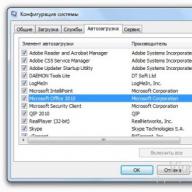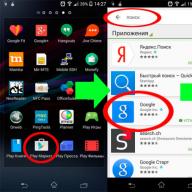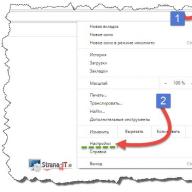tablet grafis - perangkat periferal, yang memungkinkan jiwa artistik menemukan bahasa yang sama dengan komputer. Ini dapat memiliki banyak kegunaan, baik dalam grafik komputer, fotografi atau desain.
Apa itu tablet grafis dan untuk apa?
Tablet grafis sangat bagus perangkat universal. Dapat digunakan untuk menggambar, desain, teknik atau pasca produksi dalam fotografi. Tablet grafis terhubung ke komputer sebagai perangkat berkabel menggunakan kabel USB atau melalui jaringan nirkabel.
Beberapa model terlihat seperti tablet multimedia: mereka memiliki layar tempat Anda dapat menggambar. Tablet lain memiliki permukaan kerja tempat Anda bekerja, dan Anda melihat hasil tindakan Anda di layar komputer.
Untuk menggambar, Anda perlu menggunakan pulpen yang dilengkapi dengan kartrid yang dapat diganti, mirip dengan pensil atau pulpen biasa.
Perangkat ini diperuntukkan bagi mereka yang merasa sangat kesulitan menggambar dengan mouse, atau jika Anda hanya ingin mengembangkan keterampilan di bidangnya grafik komputer. Cocok juga untuk memudahkan pemrosesan foto. Akan lebih mudah untuk menyorot objek kecil yang bentuknya tidak beraturan dengan pena. Jika Anda sering mengubah, misalnya latar belakang di sekitar objek, Tablet grafis dapat secara signifikan mempercepat pekerjaan Anda dan membuatnya lebih mudah.
Tablet grafis yang dikombinasikan dengan perangkat lunak yang sesuai akan berhasil menggantikan bengkel seni - kertas, pensil, cat, spidol, penghapus.
Yang sangat melegakan adalah saat menggambar dengan tablet grafis, Anda tidak perlu khawatir tentang pencampuran warna - Anda dapat menentukan kecerahan elemen dan sorotan bahkan di bagian akhir - dan akan tetap memiliki warna yang sama seperti yang Anda miliki di awal. .

Jenis tablet grafis
Merek Wacom adalah produsen tablet grafis terkemuka. Ini menawarkan dua jenis perangkat:
Tablet grafis tradisional
Ini adalah model yang biasanya terdiri dari dua bagian: permukaan kerja dan pena (stylus), mirip dengan pulpen.
Permukaan kerja terhubung ke komputer. Ukuran permukaan bervariasi tergantung pada aplikasinya. Banyak hal bergantung pada preferensi Anda dan apa yang ingin Anda lakukan dengan tablet Anda.
Namun, ada baiknya jika mencerminkan ukuran monitor, atau lebih tepatnya proporsinya. Berkat ini, bekerja dengan tablet akan menjadi lebih mudah.
Tablet tradisional tersedia dalam versi Pena, yang hanya dapat dikontrol dengan stylus, dan Pen&Touch dengan fungsi responsif sentuhan.
Tablet grafis dengan layar LCD
Model ini memiliki layar yang permukaannya dapat Anda gambar dengan stylus. Mengerjakan model LCD lebih seperti menggambar di selembar kertas. Perbedaan utamanya adalah tablet memberi Anda kemungkinan yang hampir tak terbatas untuk melakukan koreksi dan mengedit karya Anda.
Tablet grafis yang lebih canggih hadir dengan sistem dan firmware bawaan. Mereka lebih mandiri dan perangkat seluler yang tidak memerlukan koneksi ke komputer.
Stylus untuk tablet grafis terlihat sama seperti pena. Tablet grafis Wacom menggunakan pena tanpa baterai berkat teknologi resonansi magnetik yang dipatenkan.
Beberapa model stylus memiliki ujung yang terlihat seperti ujung pensil di satu sisi, dan tombol yang dapat diprogram di sisi lain. Anda dapat menetapkan fungsi yang berbeda, namun yang paling disukai adalah fungsi penghapus untuk menghapus.
Perangkat lunak tablet grafis
Ini sangat pertanyaan penting, terutama jika Anda menggunakan tablet grafis tradisional. Anda memerlukan aplikasi di komputer Anda yang akan merespons tekanan pena dan “menerjemahkannya” ke dalam byte sehingga hasil tindakan Anda dapat dilihat di layar komputer.
Jika Anda bertanya-tanya tablet grafis mana yang akan dibeli, pertimbangkan model yang menyertakan perangkat lunak pemula. Pilihan terbaik adalah salah satu tablet Wacom yang disertakan aplikasi yang dibutuhkan. Semua program memiliki nilai yang signifikan - ini adalah program berbayar profesional yang Anda terima gratis bersama dengan tablet. Tentu saja, tablet juga dapat bekerja dengan program grafis lainnya.

Aplikasi ArtRage Lite
Program ini memungkinkan Anda menggambar dan menulis di komputer. Di antara alat yang tersedia Anda memiliki analog digital luar biasa yang dapat Anda gunakan jenis yang berbeda kuas, cat atau spidol - persis sama dengan yang ditemukan di versi lengkap– Kemarahan Seni 4.
Program ini mudah dan cepat, meskipun memiliki kualifikasi. Memungkinkan Anda membuat gambar dan grafik yang indah.
Berkat kolaborasi dengan Wacom, yang menambahkan program ini ke seri tablet grafis Wacom Draw, terdapat juga video tutorial untuk membantu calon seniman memahami cara kerja program, serta mempelajari aturan dasar pembuatan komposisi gambar.
Aplikasi Clip Studio Paint Pro
Satu dari aplikasi terbaik, yang dengannya Anda akan membuat manga, komik, dan ilustrasi. Anda dapat menggambar secara bebas dengan stylus atau dengan membuat gambar vektor dalam lapisan vektor.
Anda juga memiliki beragam desain dan pola berbeda untuk dipilih - garis, bintang, pita.
Aplikasi Debut Studio Anime
Program untuk membuat animasi 2D. Cukup impor gambar dari program lain atau buat sendiri.
Anda juga dapat memperkaya film Anda dengan suara. Film yang sudah jadi dapat disimpan dan diekspor dalam berbagai format populer, dan bahkan dibagikan di YouTube.
Aplikasi Corel Painter Essentials
Versi yang sangat menarik dari program Corel Painter, yang seperti aslinya, digunakan terutama untuk membuat lukisan. Oleh karena itu, ia dilengkapi dengan serangkaian kuas digital dan alat lainnya, serta tekstur yang menarik jenis yang berbeda kertas.
Selain itu, dengan menggunakan program ini Anda dapat mengolah foto atau gambar agar terlihat seperti digambar.
Aplikasi Kit Kreatif Macphun
Kumpulan 4 aplikasi foto untuk sistem operasi macOS: Nada Suara Pro, Intensifikasi Pro, Snapheal Pro Dan Pro Tanpa Suara.
Manfaatkan 500 alat luar biasa dan cara baru untuk mengedit foto Anda. Dengan aplikasi ini, Anda dapat meningkatkan saturasi warna, menambah corak pada keseluruhan foto, menghapus objek yang tidak diinginkan, atau mempertajam gambar dan menghilangkan noise.
Aplikasi Corel AfterShot Pro
Canggih program grafis untuk mengedit gambar. Memungkinkan Anda melakukan pemrosesan dan pembuatan katalog foto secara presisi.
Anda dapat membuat perubahan dengan cara yang sangat bebas dan non-linier, dan berkat penggunaan lapisan, Anda dapat dengan mudah membatalkannya. Program ini multi-platform: bekerja dengan Windows, macOS dan Linux.
Aplikasi Corel PaintShop Pro
Sebuah program untuk memproses, membuat katalog, dan berbagi foto di Internet.
Pemrosesan tingkat lanjut, penghapusan objek yang dipilih secara tepat dari bingkai, dan pemrosesan fungsi massal yang cepat di Express Lab hanyalah beberapa kemampuan Corel Paintshop. Dengan itu Anda akan membuat album foto profesional dan tayangan slide yang mengesankan.
Aplikasi ZBrushCore
Digunakan oleh pembuat film dan desainer game profesional bersama dengan perangkat lunak pemahat dan pengecatan digital 3D. Pembuatan pencetakan 3D digital dan animasi karakter. ZBrushCore berfungsi pada komputer Windows dan macOS.
Model tablet grafis populer
Dengan memilih salah satu model Wacom yang tercantum di bawah, Anda dapat menikmati kebebasan berkreasi tanpa batas.
Undian Wacom Intuos
Tablet grafis yang bagus untuk pemula. Anda dapat dengan mudah menemukan gaya Anda dengan berbagai alat yang Anda inginkan. Perangkat lunak tersedia untuk diunduh setelah mendaftarkan tablet: ArtRage Lite.
Komik Wacom Intuos
Tablet grafis untuk menggambar komik, manga, serta untuk melukis atau desain. Seperti namanya, sangat intuitif dan mudah digunakan.
Berkat fungsi multi-sentuh, Anda dapat dengan mudah memperbesar dan memperkecil. Perangkat lunak tersedia untuk diunduh setelah mendaftarkan tablet: Klip Studio Cat Pro Dan Debut Studio Anime.
Seni Wacom Intuos
Tablet presisi dengan teknologi multi-sentuh. Pena berperilaku seperti alat tradisional - pensil, kuas, spidol. Tersedia dalam dua ukuran: S dan M. Perangkat lunak tersedia untuk diunduh setelah mendaftarkan tablet: Esensi Pelukis Corel.
Foto Wacom Intuos
Dengan tablet ini foto Anda akan menjadi luar biasa. Anda dapat dengan mudah memperbaiki, meningkatkan, dan memperkaya komposisi. Fungsi multi-sentuh memungkinkan Anda memperbesar dan memperkecil detail yang diinginkan dengan mudah. Perangkat lunak tersedia untuk diunduh setelah mendaftarkan tablet:
- untuk sistem operasi macOS – Perangkat Kreatif Macphun(Tonality Pro, Intensify Pro, Snapheal Pro, Noiseless Pro) dan Corel AfterShot Pro
- untuk Windows – Corel PaintShop Pro Dan Corel AfterShot Pro.
Wacom Intuos 3D
Buat dalam tiga dimensi. Dengan menggunakan tablet ini Anda dapat memahat dan mendesain objek 3D, yang kemudian dapat dicetak pada printer atau digunakan untuk animasi. Dilengkapi dengan fungsi multi-sentuh. Perangkat lunak tersedia untuk diunduh setelah mendaftarkan tablet: ZBrushCore.
Tablet grafis Anda sudah menunggu Anda. Sangat berharga untuk mendapatkannya karena perangkat ini melakukan lebih dari sekedar selembar kertas. Apa yang kamu pilih? Apa yang akan Anda buat dengannya? Beritahu kami tentang hal itu di komentar.
Sebelum Anda menyajikan tablet grafis terbaik tahun 2019, saya akan berbicara tentang seluk-beluk yang perlu dipertimbangkan ketika mempertimbangkan model ini atau itu. Saya rasa banyak seniman dan desainer memahami bahwa gadget ini adalah alat yang berfungsi. Oleh karena itu, memilih tablet merupakan langkah yang sangat penting sebelum membeli.
Jadi, dirancang untuk gambar digital bagi desainer, fotografer, seniman dan lain-lain. Tablet harus mengatasi tugas utamanya - untuk lebih dekat dengan gambar sebenarnya. Tablet bekerja berdasarkan prinsip mouse, yaitu saat menggambar di tablet, semua data ditampilkan di layar komputer. Namun ada juga model yang memiliki layar tambahan di tabletnya sendiri dan Anda bisa menggambar langsung di atasnya.
Kriteria yang perlu dipertimbangkan sebelum membeli tablet grafis:
- luas permukaan kerja;
- sensitivitas pena (stylus);
- koneksi tanpa kabel;
- kumpulan tip dan kualitasnya;
- ketersediaan pengemudi;
- pabrikan.
Dan sekarang saya mengusulkan untuk melihat lebih dekat.
1. Luas permukaan kerja
Ukuran paling populer adalah A4, A5. Untuk pemula ukuran lebih kecil akan merepotkan. Semakin besar areanya, semakin tinggi resolusinya, begitu pula harga tabletnya. Namun tidak selalu nyaman menggunakan tablet grafis besar dan paling sering digunakan oleh para profesional.
2. Sensitivitas pena
Pertama, pena harus pas di tangan, bentuk, ukuran, dan berat pena merupakan kriteria penting. Anda perlu memperhatikan tombol dan fungsinya. Sensitivitas pena dan ketebalan garis bergantung pada tekanan yang diberikan pada tablet. Bulu dapat bertenaga baterai dan terhubung melalui Bluetooth.
Stylus tablet grafis
Tentu saja, hal yang paling nyaman adalah stylus nirkabel. Namun jika bertenaga baterai, maka bobotnya harus diperhitungkan dengan baterai.
3. Koneksi nirkabel
Jika ini adalah tablet grafis berkabel, maka Anda perlu memahami bahwa semakin panjang kabelnya, semakin nyaman bekerja pada tablet tersebut. Pilihan terbaik adalah tablet nirkabel, juga dengan fungsinya Wifi.
4. Kumpulan tip, kualitasnya
Pena cenderung aus dan biasanya bertahan selama beberapa bulan, terkadang lebih lama tergantung penggunaan. Tablet terbaik adalah yang memiliki pena dengan beberapa set ujung.
 Tip stilus
Tip stilus Dan lebih baik lagi jika ujungnya berbeda fungsinya, yaitu ketebalannya berbeda.
5. Ketersediaan driver
Banyak tablet yang berfungsi menggunakan driver yang diinstal. Pengemudi harus disertakan dengan tablet grafis. Namun ada juga model yang berfungsi sempurna tanpa menginstal driver. Hal ini tentu saja membuat pekerjaan menjadi lebih mudah.
6. Pabrikan
Tentu saja, produsen utama dalam produksi tablet grafis untuk menggambar adalah WACOM. Selama bertahun-tahun telah memuaskan para profesional dengan kualitas dan kenyamanannya. Tablet juga menunjukkan kinerja yang baik dalam beberapa tahun terakhir. Pabrikan Cina, yang jauh lebih murah.
10 Tablet Grafis Terbaik untuk Menggambar 2019
Dalam daftar di bawah ini kami telah memilih model terpopuler yang relevan tahun ini. Mari kita mulai dengan yang teratas.
#1 HUION GT-156HD V2

Tablet ini dapat diklasifikasikan sebagai kelas profesional, yang menonjol karena layar internalnya, stylus berkualitas tinggi, dan perlengkapannya yang kaya. Penanya sangat patuh sehingga sensitivitas panelnya bertumpu pada saat bekerja. Pena ini nirkabel dengan fungsi Bluetooth. Panel tablet memiliki tombol dengan kemampuan untuk mengatur berbagai fungsi di dalamnya. Cocok untuk pemula dan profesional.
Kelebihan:
- Stand yang nyaman;
- Mendukung semua OS;
- Tombol dan touchpad di tablet;
- Stylus yang nyaman.
Minus: Stylus perlu diisi dayanya.
#2 HUION GT-220 V2

Biaya rata-rata - mulai 30 ribu rubel.
Ini adalah tablet grafis untuk para profesional, seniman, dan desainer sejati. Ini memiliki penampakan warna yang menakjubkan. Layar sentuh hampir 22 inci dengan resolusi yang bagus FullHd dan rendering warna. Ini memiliki beragam tip, banyak tip tambahan. Pena yang sangat nyaman dengan tekanan dan pengenalan sudut yang berbeda.
Kelebihan:
- Tampilan sensitif;
- Peralatan yang kaya;
- stylus bermerek;
- Nirkabel;
Minus:
- Tidak terdeteksi.
#3 HUION menginspirasi Q11K

✨ Model ini sekarang diskon 30%!
Tablet dengan permukaan kerja yang besar. Sangat cocok untuk pemula dan desainer tingkat lanjut karena jumlahnya yang banyak tombol fungsi pengelolaan. Selain itu, stylus mengenali tingkat tekanan.
Kelebihan:
- Area kerja yang luas;
- Banyak tombol;
- Harga.
Minus:
- Komputer yang bagus diperlukan untuk bekerja.
#4 XP-Pena Bintang 03

Ini adalah tablet profesional. Cocok untuk pemula dan ahli. Pena nyaman yang memiliki tombol untuk beralih dari pena ke penghapus. Tablet ini memiliki tombol untuk mengatur fungsionalitas. Kombinasi yang layak antara harga dan kualitas.
Kelebihan:
- Peralatan luar biasa;
- Resolusi tinggi;
- Pena yang nyaman dengan saklar;
- Harga;
Minus:
- Tidak cocok untuk para profesional;
- Pada yang lama Versi Windows Terkadang diperlukan reboot driver.
#5 XP-Pen Bintang 06

Inilah tablet grafis paling ringan, beratnya hanya 670 gram. Optimal dalam harga dan kualitas. Kit ini mencakup tip tambahan. Panel sensitif merespons stylus dengan baik. Model ini telah menjadi pilihan banyak seniman dan profesional.
Kelebihan:
- Bekerja tanpa driver;
- Peka;
- Harga;
- Pekerjaan yang tidak berguna.
Minus: TIDAK.
#6 XP-Pen Deco 02

✨ Model ini sekarang sedang didiskon 23% !
Perwakilan lain dari petani menengah yang layak. Terbuat dari plastik yang nyaman, tanpa reaksi balik atau lecet. Seperti pada kebanyakan model, ini mendukung 8192 tingkat sensitivitas tekanan. Antara lain, ini sepenuhnya kompatibel dengan Windows 10, termasuk hotkey dan scrolling.
Kelebihan:
- Pena pasif yang tidak perlu diisi ulang;
- Dukungan USB Tipe-C;
- Harga.
Minus:
- Tidak terdeteksi
#7 Huion WH1409

✨ Model ini sekarang sedang diskon 50% !
Ini dibedakan dari kesederhanaannya dan permukaan kerja yang besar. Cocok untuk pemula. Ada 12 tombol yang terletak strategis di tablet. Memiliki memori internal sebesar 8 GB. Harganya sekitar 16.000 rubel, tapi sekarang model ini bisa dibeli dengan diskon 50%!
Kelebihan:
- Permukaan kerja yang sangat besar;
- Memori bawaan;
- Sensitivitas permukaan yang tinggi;
- Peralatan yang nyaman.
Minus: TIDAK.
#8 Parblo A610

Tablet menggambar nirkabel. Memiliki area yang luas untuk bekerja. Ada 8 tombol pada panel untuk pengoperasian. Ini sangat diminati dan memiliki peringkat bagus di kalangan desainer dan seniman.
Kelebihan:
- Desain;
- Koneksi tanpa kabel;
- Tombol fungsional.
Minus
- Resolusi kecil.
#9 VEIKK A50

✨ Sekarang ada diskon 15% untuk model ini!
Menurut pendapat saya, salah satu perwakilan terbaik dari segmen anggaran. Kami sudah melakukan hal seperti ini. Pada saat ini Tablet terus menjadi pilihan kerja kami.
Kelebihan:
- Peralatan yang kaya;
- Area kerja yang luas;
- Tombol kontrol dan touchpad yang nyaman;
- Kompatibilitas penuh tanpa menari dengan rebana;
- Mendukung 8192 tingkat tekanan;
- Pena nirkabel.
Minus:
- Tidak terdeteksi.
#10 Gaomon m106k

✨ Model ini sekarang diskon 30%!
Tablet amatir untuk menggambar. Stylusnya bertenaga baterai. Jika kita membandingkan harga dan kualitas, tablet ini memiliki sensitivitas yang layak dan kinerja pena yang baik. Bagus untuk pemula.
Karakter dan suasana anime menonjol dari genre seni rupa lainnya dengan caranya sendiri. Lukisan dibuat di atas kanvas dengan kuas dan cat, dan dengan bantuan perangkat lunak khusus, terutama editor grafis. Pada artikel ini kita akan melihat lebih dekat beberapa perwakilan dari program tersebut.
Sebelumnya program ini disebut Manga Studio, tetapi dengan setiap pembaruan, pengembang menambahkan lebih banyak fungsi, dan sekarang digunakan tidak hanya untuk menggambar manga. Namun, seperangkat alat mendorong pengguna untuk tidak fokus editor grafis yaitu pembuatan komik. Terimakasih untuk peluang unik setiap orang dapat membuat proyek unik mereka sendiri tanpa pengetahuan dan keterampilan praktis.

Animasi patut mendapat perhatian khusus, karena membantu mencapai kualitas proyek yang maksimal dan menghiasinya dengan efek-efek baru, sehingga pembaca akan menerima lebih banyak emosi positif. Jika Anda tertarik dengan animasi lengkap tentang apa yang terjadi dalam format 2D, kami sarankan Anda membiasakan diri dengan program Anime Studio Pro, yang sempurna untuk tujuan ini. Selain itu, Clip Studio memiliki seperangkat alat standar yang melekat pada setiap editor grafis.
penenun seni
Artweaver dikembangkan khusus untuk seniman yang memiliki pengalaman bekerja di editor grafis. Antarmukanya dibuat dengan gaya yang familiar bagi banyak orang, dengan toolbar di sisi kiri dan sekumpulan tab dengan warna, lapisan, dan efek di sisi kanan. Dimungkinkan untuk mengaktifkan kisi, yang memungkinkan menggambar pada tingkat piksel.

Perwakilan ini memiliki semua yang diperlukan yang mungkin diperlukan saat menggambar karakter dan objek lain dalam gambar. Membagi semua elemen menjadi beberapa lapisan akan membantu Anda menghindari tersesat dalam proyek yang rumit dan akan membuat pekerjaan Anda lebih nyaman.
Adobe Photoshop
Mungkin editor grafis paling populer saat ini, yang digunakan banyak pengembang sebagai titik awal saat membuat program mereka. Ya, Photoshop menghabiskan banyak uang, tetapi dengan harga ini Anda mendapatkan segala sesuatu yang berguna tidak hanya bagi artis, tetapi juga bagi pengguna biasa yang ingin sedikit mengoreksi foto.

Adobe Photoshop Ideal untuk membuat lukisan anime, Anda hanya perlu memiliki pengetahuan menggambar yang minim. Bagi pemula, program ini akan terasa rumit karena banyaknya alat dan fungsi, namun begitu Anda sedikit memperhatikannya, semuanya lambat laun menjadi jelas dan mudah.
Corel Draw
Para pengembang berfokus pada aktivitas profesional yang memerlukan penggunaan perangkat lunak tersebut, namun CorelDRAW mudah dipelajari dan didistribusikan secara bebas, bahkan pengguna biasa menginstalnya di komputer Anda. Program ini berbeda dari program lain di daftar kami karena perhatian khusus dalam fungsinya diberikan pada pembuatan logo dan objek individual.

Di sini Anda dapat menemukan pemrosesan objek secara mendetail dan banyak opsi untuk bekerja dengan teks. Alat standar juga tersedia, yang akan membantu dalam menggambar anime. CorelDRAW didistribusikan dengan biaya tertentu, tetapi ada versi demo di situs resminya yang akan membantu Anda mengenal semua kemampuan perwakilan ini.
Adobe Ilustrator
Adobe Ilustrator- Pesaing utama CorelDRAW di pasaran. Mereka memiliki fungsi yang hampir sama, tetapi secara visual kita melihat desain gaya Adobe yang familiar. Penekanan utama di sini juga pada bekerja dengan objek tunggal. Fungsi mengonversinya, menyelaraskannya, dan banyak lagi akan membantu dalam hal ini, yang dijelaskan lebih detail dalam ulasan Adobe Illustrator di situs web kami.
Sedangkan untuk menggambar gambar biasa, di sini sangat mungkin untuk melakukannya, karena alat dasarnya ada - kuas, pensil, bentuk, dan palet warna yang besar. Kami merekomendasikan. Meskipun perwakilan ini sangat mirip dengan Photoshop, mereka dirancang untuk tugas yang sangat berbeda. Kami menyarankan Anda untuk memperhatikan hal ini ketika memilih program.
Di Internet terdapat ratusan lagi editor grafis dan gambar dari pengembang terkenal dan tidak begitu terkenal. Tidak mungkin memasukkan semuanya ke dalam satu daftar, jadi kami telah memilih beberapa program terbaik dan paling cocok untuk membuat lukisan bergaya anime.
Pasar penuh dengan penawaran berbagai digitizer dengan properti berbeda. Namun, bagi seniman, keberagaman tersebut hanya membuat pilihan menjadi sulit. Dalam ulasan tablet grafis kali ini, Anda akan mempelajari fitur-fitur model populer dan produk baru, kelebihan dan kekurangan produk dari berbagai merek, dan apa saja yang harus Anda perhatikan saat membeli tablet gambar.
Karakter utama
Seperti halnya ketika memilih peralatan lainnya, digitizer memiliki sejumlah parameter yang harus Anda perhatikan sebelum membeli. Langkah pertama adalah menentukan jenis tablet, berdasarkan preferensi dan jenis pekerjaan Anda.
Sebagian besar model tablet grafis memiliki satu tujuan - untuk diperkenalkan secara gratis informasi grafis V bentuk digital, apa yang digunakan seniman, fotografer, desainer, dll. Ada juga salinan dengan pilihan terbatas yang lebih cocok untuk pekerjaan kantor. Mereka sepenuhnya dapat menggantikan buku catatan dan memungkinkan Anda membuat tanda tangan pada dokumen elektronik. Ada juga monitor tablet yang bisa menjalankan 2 fungsi secara bersamaan. Mereka kurang mobile, namun lebih kuat, yang memungkinkan Anda menggambar langsung di layar pada skala 1:1.

Langkah selanjutnya, sebelum memilih tablet grafis, Anda perlu mempertimbangkan hal berikut:
Dimensi dan luas permukaan kerja;
· kepekaan terhadap tekanan;
· resolusi yang didukung;
· kecepatan, sudut dan keakuratan respon pena dan/atau mouse;
· rasio aspek gadget dan monitor Anda;
· antarmuka;
· keterampilan dan kebutuhan individu;
· jarak respons pena maksimum di atas permukaan kerja;
· Ketersediaan opsi yang Anda butuhkan.
Dimensi perangkat, desain, dan sensitivitasnya secara langsung memengaruhi kenyamanan Anda selama pengoperasian. Jika Anda merasa tidak nyaman bekerja dengan model tertentu, hal ini dapat mengurangi produktivitas Anda secara signifikan. Resolusi dan akurasi tinggi memungkinkan Anda melakukan pekerjaan pada tingkat yang lebih kompleks dan mengerjakan semua detail dengan cermat.
Aspek penting adalah tingkat profesionalisme Anda, serta pengalaman bekerja dengan gadget tersebut. Tidak ada digitizer yang dapat meningkatkan keterampilan Anda, tidak peduli seberapa mahal harganya, dan banyak merek memproduksi rangkaian perangkat khusus untuk pemula.

Tablet Wacom
Digitalizer Wacom Intuos termasuk yang paling populer. Hal ini disebabkan banyaknya pilihan pilihan dan spesialisasi, tetapi hal ini juga mempengaruhi biaya model. Kisarannya mencakup perangkat format yang berbeda, desain dan tingkat kerumitan. Jika Anda masih pemula, Anda bisa memilih perangkat yang lebih kecil dari seri yang lebih murah dan sederhana. Para profesional dapat fokus pada pengalaman dan kebutuhan mereka, memilih apa yang mereka butuhkan. Wacom menawarkan rangkaian instrumen elektronik berikut:
Jalur kertas Pro dan Pro untuk para profesional dengan kemampuan tingkat lanjut;
Komik – cocok untuk menggambar komik, manga, dll.;
Foto – untuk pemrosesan foto;
3D – memiliki perangkat lunak ZBrushCore untuk bekerja dengan ruang tiga dimensi;
Menggambar – untuk pemula dan pecinta menggambar, membuat sketsa, dan membuat sketsa;
Seni adalah perangkat sentuh dengan Koneksi wifi, membuat proses kerja menjadi lebih cepat dan nyaman.

Menggambar gadget dari Genius
Genius adalah perusahaan terpopuler kedua dalam peringkat penjualan digitizer. Apa yang membedakan produk mereka dan mengapa banyak orang memilihnya? Ini semua tentang biaya rendah, yang dikaitkan dengan tingkat kualitas yang cukup tinggi. Mereka juga memiliki lebih banyak tombol ekspres di bodinya, yang juga terbuat dari bahan berkualitas tinggi. Di antara kekurangannya, perlu diperhatikan stylus berbobot, yang pada awalnya akan sulit untuk dibiasakan. Itu karena stylus Genius bertenaga baterai. Selain itu, salah satu kelemahannya adalah modelnya tidak terlalu sensitif terhadap pena.

Pilihan terakhir saat membeli, tentu saja, tetap ada di tangan Anda. Pelajari karakteristiknya dengan cermat dan pertimbangkan kemampuan Anda, lalu Anda dapat dengan mudah menentukan sendiri tablet grafis mana yang cocok untuk Anda.
Manga (komik Jepang) sangat populer di kalangan anak muda tidak hanya di Jepang, tetapi juga di negara-negara lain di dunia. Banyak penggemar kreativitas ini bahkan membuat komik sendiri dengan menggambarnya di kertas atau di komputer. Jika Anda salah satunya, Anda mungkin tertarik mempelajari cara membuat manga. Hal ini dibahas secara rinci dalam artikel.
Apa yang Anda perlukan untuk membuat manga di komputer
Jika Anda ingin menggambar manga di komputer, maka pertama-tama disarankan untuk membeli sendiri gadget mahal yang dilengkapi layar. Bahkan tablet paling murah pun akan lebih nyaman daripada mouse biasa.
Langkah selanjutnya adalah mendownload dan menginstal program yang akan Anda buat. MS Paint standar tidak cocok untuk bekerja dengan manga, karena kemampuannya terlalu sedikit. Program berbayar yang cocok antara lain Adobe Photoshop, Manga Studio, Pant tool SAI, dan yang gratis antara lain FireAlpaca dan GIMP.
Jelajahi kemampuan program dan berlatih menggambar di tablet Anda. Jika perlu, temukan pelajaran tentang bekerja dengan program yang Anda minati atau coba cari tahu sendiri.
Karakter
Saat membuat manga, Anda pasti perlu membuat plot dan karakter. Pada saat yang sama, disarankan untuk tidak hanya memikirkan dengan cermat detail penampilan masing-masing karakter, tetapi juga berfantasi tentang karakter dan motivasinya. Bayangkan apa pandangannya terhadap dunia, apa yang dia sukai dan apa yang tidak dia sukai. Untuk membuat karakter anime atau manga, cara terbaiknya adalah dengan melakukannya file terpisah dan tuliskan hal-hal favorit dan paling tidak disukai karakter Anda, serta peran apa yang dimainkan masing-masing karakter dalam plot. Ini bisa sesederhana Dokumen Teks, dan gambar dengan catatan.
Dalam komik Anda, buatlah setidaknya dua pahlawan: positif dan negatif. Ini akan membuat plot menjadi lebih dinamis. Coba juga untuk memasukkan karakter dari kedua jenis kelamin dalam cerita Anda.
Merencanakan
Tidak hanya karakter, plot juga berperan penting dalam pembuatan manga. Tanpa plot yang matang, akan sangat sulit mengatur pengambilan gambar dengan benar dan menyampaikan emosi karakter. Selain itu, Anda juga harus memperhatikan latar belakangnya. Jika dalam sebuah buku pengarang menggambarkan letak tokoh-tokohnya dengan kata-kata, maka Anda akan memiliki keseluruhan lingkungan.Saat Anda membuat buku komik atau manga dalam pikiran Anda, disarankan untuk menulis deskripsi semua adegan. Setelah ini Anda bisa mulai menggambar.
Ingatlah bahwa suatu karya harus terdiri dari permulaan, perkembangan peristiwa, klimaks, dan akhir. Mungkin juga ada prolog dan epilog. Memiliki elemen plot dasar akan membantu mengembangkan cerita dengan baik.

Komposisi
Penting untuk diingat bahwa manga tidak boleh dimulai dan diakhiri dengan peristiwa. Disarankan untuk menggambar lingkungan pada frame pertama untuk segera membenamkan pembaca dalam suasana cerita Anda. Setiap penyebaran komik Anda harus menunjukkan aksi yang telah selesai. Jika Anda ingin acara berlangsung lebih lambat, gunakan panel horizontal lebar, dan untuk mempercepatnya, gunakan panel vertikal.
Tempatkan peristiwa utama di sudut, dan peristiwa kurang penting di tengah halaman. Disarankan untuk menempatkan frasa atau tindakan di panel terakhir yang dapat menarik minat pembaca dan membuatnya membalik halaman.

Apa perbedaan manga dengan komik Barat?
Untuk memahami cara membuat manga, Anda perlu mengetahui perbedaannya dengan komik lainnya. Fitur-fiturnya adalah:
- Hal pertama yang menarik perhatian pembaca adalah warna. Kebanyakan komik Barat berwarna, tetapi manga hampir selalu berwarna hitam putih.
- Komik Barat lebih banyak menggunakan dialog dan teks dibandingkan manga, yang karakternya cenderung singkat.
- Latar belakang komik dan manga juga sangat berbeda. Seniman Barat menggambar semua detailnya dengan hati-hati, dan pembuat manga dapat menghilangkan latar belakang atau menggambar bunga, gelembung, atau kilatan untuk memberikan lebih banyak emosi pada panel.
- Dalam manga, banyak perhatian diberikan pada mata karakternya. Mereka bisa langsung bercerita banyak tentang karakter sang pahlawan. Mata besar tertarik pada karakter yang baik hati dan naif. Semakin sipit matanya, semakin tertutup atau marah karakter tersebut. Dalam komik Barat, mata digambar secara skematis, dan karakter tokoh dijelaskan dalam teks.
- Untuk menyampaikan emosi, manga dapat mengubah proporsi karakter, menggambarkan mereka dengan kepala besar dan tubuh kecil yang tidak proporsional. Pada saat yang sama, ceritanya sendiri dapat digambar dengan gaya realistis. Emosi di wajah berlebihan dan bersyarat. Misalnya, mulut terbuka lebar saat berteriak, mata terbuka terlalu lebar.
- Perbedaan penting lainnya antara manga dan komik Barat adalah tata letak panelnya. Komik Jepang dibaca dari kanan ke kiri. Selain itu, terkadang panel tidak memiliki batas yang jelas, dan mungkin terdapat panel lain di atasnya.

Cara Menggambar Manga Menggunakan Komputer
Jawaban dari pertanyaan bagaimana cara membuat manga di komputer tergantung pada apakah Anda ingin menggambar dengan tangan terlebih dahulu atau menggambar semuanya dengan program komputer.
Jika Anda lebih suka opsi pertama, Anda memerlukan selembar kertas, pensil, dan tinta. Pertama buat manga (anime) Anda di atas kertas, lalu pindai dalam skala abu-abu dengan resolusi minimal 300 dpi. Kemudian buka file di editor grafis yang ada, ubah properti lapisan dengan gambar Anda menjadi "berkembang biak" dan tambahkan lapisan baru untuk menerapkan nada.
Mari kita lihat cara membuat manga seluruhnya di komputer menggunakan contoh Photoshop. Untuk editor grafis lainnya, prinsip pengoperasiannya akan serupa:
- Buat file baru. Untuk melakukan ini, pilih “File” - “New” dari menu atau tekan Ctrl+N.
- Lapisan pertama di Photoshop dianggap sebagai latar belakang, jadi Anda bisa langsung menambahkan lapisan kedua. Lakukan "Layer" - "New" - "Layer" atau tekan Shift+Ctrl+N.
- Pada layer baru, buat sketsa halaman manga masa depan.
- Halaman tersebut dapat langsung digambar di panel, tetapi lebih baik untuk menguraikan gambar dengan persegi panjang nanti sehingga Anda tidak perlu menyesuaikan gambar agar sesuai dengan bingkai yang sudah jadi.
- Jangan lupa memberikan ruang untuk dialog karakter. Biasanya terletak di bagian bawah atau atas bingkai.
- Setelah Anda selesai membuat sketsa, atur opacity layer menjadi 40-45% di panel atas.
- Tambahkan satu lagi di atas dan arahkan kursor garis yang tepat. Setelah ini, lapisan sketsa dapat dihapus atau disembunyikan.
- Pada layer baru tambahkan nada dan bayangan.
- Jika Anda ingin mewarnai manga, buat layer lain dan gunakan alat seleksi dan isi. Alat Tongkat Ajaib akan membantu Anda memilih elemen jika digambar dengan jalur tertutup. Ingatlah untuk beralih ke layer outline untuk menerapkan Magic Wand, lalu kembali ke layer warna dan menambahkan warna pada seleksi. Jika kontur pada gambar Anda tidak tertutup, Anda bisa mengecatnya dengan kuas.
- Setelah selesai menggambar halaman, simpan saja dalam format yang diinginkan.

Program menggambar manga
Ada sejumlah besar editor grafis yang dapat digunakan untuk membuat manga. Mari kita lihat beberapa di antaranya.
Artweaver adalah editor raster gratis. Bahasa antarmuka utama adalah bahasa Jerman. Lapisan yang tersedia dalam program ini adalah pilihan besar kuas, ada pipet dan " tongkat sihir". Mendukung banyak format, termasuk PSD.
Adobe Photoshop adalah editor grafis multifungsi. Pada dasarnya, ini dirancang untuk digunakan gambar raster, tetapi juga memiliki beberapa alat vektor. Memungkinkan Anda menyempurnakan kuas dan memiliki banyak alat dan kemampuan berbeda.
Alat cat SAI adalah program menggambar yang hanya memakan sedikit ruang dan diluncurkan dengan cepat. Diantara kelebihannya: kecepatan tinggi, kemampuan menggambar dengan mouse, rotasi kanvas, hot key dari Photoshop, kualitas tinggi Gambar-gambar.
Manga Studio - dirancang untuk membuat manga. Bahasa antarmuka adalah bahasa Inggris. Program ini berisi berbagai macam alat untuk bekerja dengan komik. Ini memungkinkan Anda untuk menerapkan efek berbeda pada gambar dan memiliki perpustakaan templat yang besar.
Krita adalah editor grafis raster. Dalam program ini Anda dapat bekerja dengannya. Ini memiliki banyak pilihan kuas dan mode pencampuran. Kanvas dalam program ini dapat diputar dan dicerminkan.

Saat membuat plot manga, putuskan untuk siapa manga tersebut ditujukan. Remaja laki-laki lebih menyukai plot dengan jumlah besar adegan aksi dan karakter “keren”, sedangkan gadis remaja lebih menyukai cerita romantis yang lucu.
Jika Anda tidak memiliki keterampilan menggambar yang cukup untuk membuat karakter manga Anda sendiri, Anda dapat mengambilnya gambar yang sudah jadi dan menyesuaikannya dengan plot yang diciptakan.
Cloud siap pakai untuk dialog dapat dipinjam Microsoft Word. Jika Anda tidak ingin menggambar awan untuk dialog sendiri, cukup salin bentuk yang Anda minati dari Word ke clipboard dan tempelkan ke dalam program yang sedang Anda gunakan.